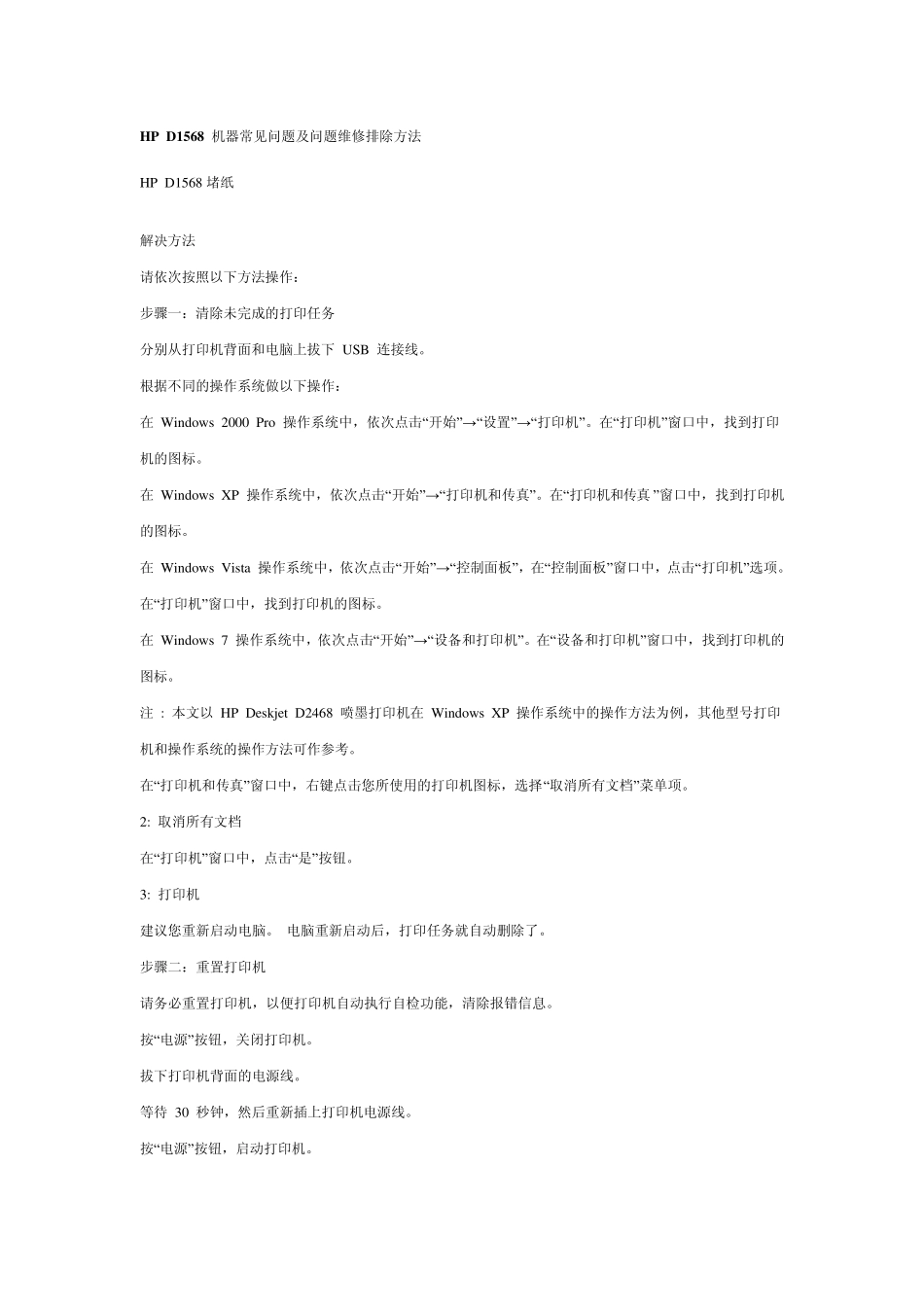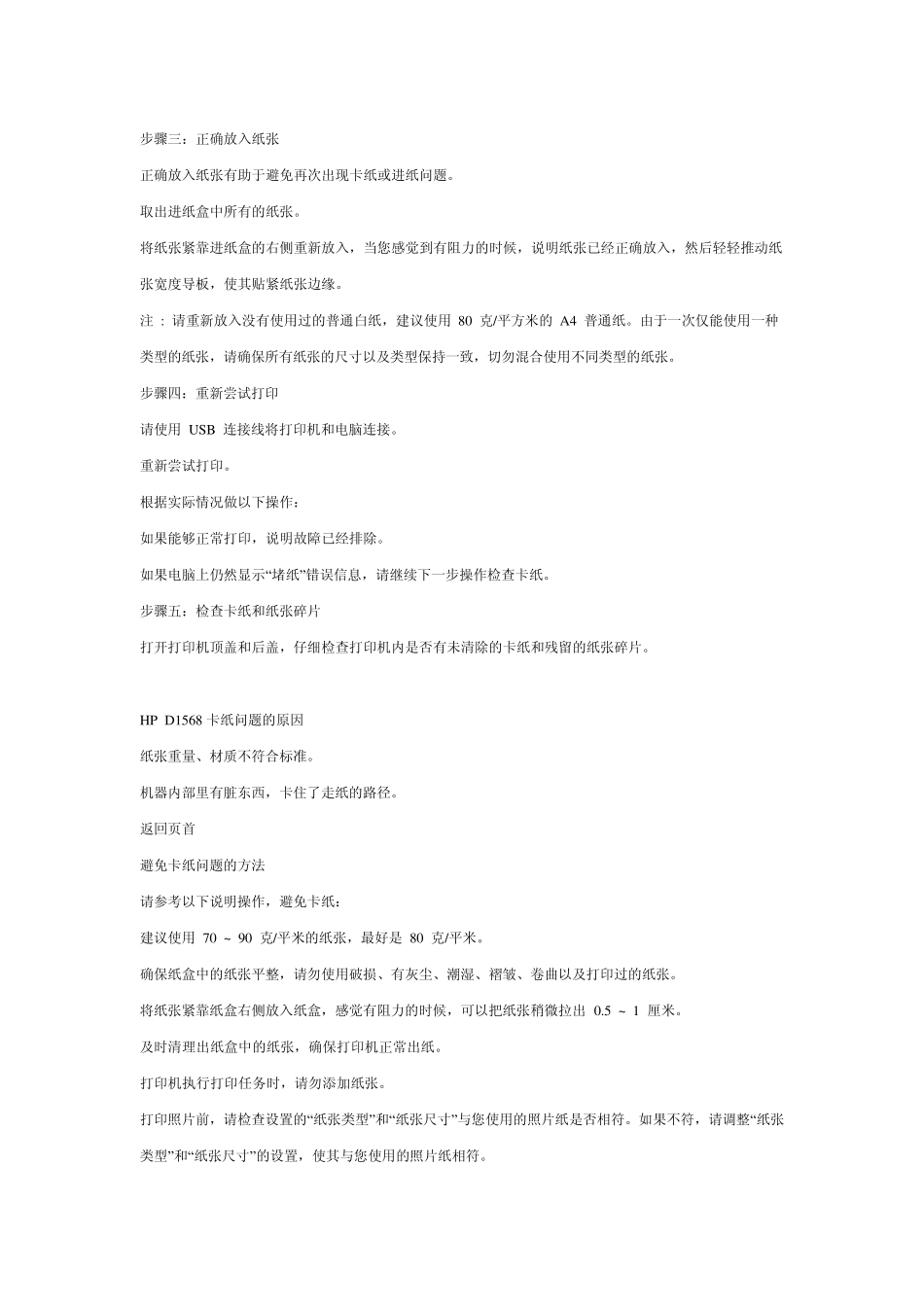HP D1568 机器常见问题及问题维修排除方法 HP D1568 堵纸 解决方法 请依次按照以下方法操作: 步骤一:清除未完成的打印任务 分别从打印机背面和电脑上拔下 USB 连接线。 根据不同的操作系统做以下操作: 在 Window s 2000 Pro 操作系统中,依次点击“开始”→ “设置”→ “打印机”。在“打印机”窗口中,找到打印机的图标。 在 Window s XP 操作系统中,依次点击“开始”→ “打印机和传真”。在“打印机和传真 ”窗口中,找到打印机的图标。 在 Window s Vista 操作系统中,依次点击“开始”→ “控制面板”,在“控制面板”窗口中,点击“打印机”选项。在“打印机”窗口中,找到打印机的图标。 在 Window s 7 操作系统中,依次点击“开始”→ “设备和打印机”。在“设备和打印机”窗口中,找到打印机的图标。 注 : 本文以 HP Deskjet D2468 喷墨打印机在 Window s XP 操作系统中的操作方法为例,其他型号打印机和操作系统的操作方法可作参考。 在“打印机和传真”窗口中,右键点击您所使用的打印机图标,选择“取消所有文档”菜单项。 2: 取消所有文档 在“打印机”窗口中,点击“是”按钮。 3: 打印机 建议您重新启动电脑。 电脑重新启动后,打印任务就自动删除了。 步骤二:重置打印机 请务必重置打印机,以便打印机自动执行自检功能,清除报错信息。 按“电源”按钮,关闭打印机。 拔下打印机背面的电源线。 等待 30 秒钟,然后重新插上打印机电源线。 按“电源”按钮,启动打印机。 步骤三:正确放入纸张 正确放入纸张有助于避免再次出现卡纸或进纸问题。 取出进纸盒中所有的纸张。 将纸张紧靠进纸盒的右侧重新放入,当您感觉到有阻力的时候,说明纸张已经正确放入,然后轻轻推动纸张宽度导板,使其贴紧纸张边缘。 注 : 请重新放入没有使用过的普通白纸,建议使用 80 克/平方米的 A4 普通纸。由于一次仅能使用一种类型的纸张,请确保所有纸张的尺寸以及类型保持一致,切勿混合使用不同类型的纸张。 步骤四:重新尝试打印 请使用 USB 连接线将打印机和电脑连接。 重新尝试打印。 根据实际情况做以下操作: 如果能够正常打印,说明故障已经排除。 如果电脑上仍然显示“堵纸”错误信息,请继续下一步操作检查卡纸。 步骤五:检查卡纸和纸张碎片 打开打印机顶盖和后盖,仔细检查打印机内是否有未清除的卡纸和残留的纸张碎片。 HP D1568 卡纸问...